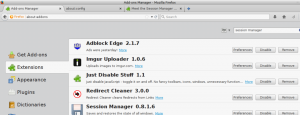Jak obnovit předchozí verzi souboru na OneDrive
Zde je návod, jak obnovit předchozí verzi souboru na OneDrive pomocí Průzkumníka souborů a na webu.
Historie verzí OneDrive je užitečná funkce, která sleduje všechny změny, které provedete v souborech uložených ve vašem účtu. Můžete sledovat změny v dokumentu a rychle obnovit předchozí verze a vrátit tak zpět změny provedené vámi nebo jinými uživateli s přístupem k souboru.
OneDrive (dříve SkyDrive) nabízí historii souborů pro všechny typy dokumentů uložených v cloudu. Patří mezi ně soubory Office, PSD, CAD, PDF, fotografie, videa atd. Vše, co musíte udělat, je uložit soubor na OneDrive. Pamatujte, že OneDrive podporuje historii souborů pro osobní i pracovní/školní účet. Osobní účty uchovávají až 25 verzí jednoho souboru.
Obnovte předchozí verzi souboru ve OneDrive pro Web
- Jít do onedrive.live.com a přihlaste se pomocí svého účtu Microsoft.
- Najděte soubor, pro který chcete obnovit předchozí verzi, a klikněte na něj pravým tlačítkem.
- Vybrat Historie verzí z kontextové nabídky. Když je soubor vybrán, můžete také kliknout na stejné tlačítko na panelu nástrojů výše.
- Pokud chcete obnovit předchozí verzi souboru Office, OneDrive otevře novou kartu se seznamem všech změn seřazených podle data a času. Kromě toho můžete na stejné stránce zobrazit náhled každé verze.
- Klikněte Obnovit. Můžete také stisknout Stažení ke stažení potřebné verze.
- Pokud se pokusíte obnovit jiné typy souborů, například dokument PDF, OneDrive otevře postranní panel se seznamem dostupných verzí a přispěvatelů.
- Najděte verzi, kterou potřebujete, klikněte na tlačítko se třemi tečkami a vyberte Otevřít soubor z nabídky. Pamatujte, že toto tlačítko ve skutečnosti stáhne soubor, nikoli jej otevře v prohlížeči.
Jsi hotov.
Totéž lze provést přímo v Průzkumníku souborů, pokud máte nainstalovanou aplikaci OneDrive. Ve skutečnosti je dodáván s předinstalovaným systémem Windows 10, takže je velká šance, že jej již máte. Předchozí verzi souboru můžete obnovit pomocí výchozí aplikace OneDrive následovně.
Obnovte předchozí verzi souboru na OneDrive v Průzkumníkovi souborů
- Otevřeno Průzkumník souborů, např. pomocí klávesové zkratky Win + E.
- Klikněte na OneDrive ikonu v levém podokně.
- Najděte soubor, pro který potřebujete obnovit předchozí verzi, a klikněte na něj pravým tlačítkem.
- Vybrat Historie verzí z nabídky.
- OneDrive otevře nové okno se seznamem předchozích verzí seřazených od nejnovější po nejstarší. Můžete také vidět, kdo provedl změny.
- Stiskněte tlačítko se třemi tečkami a vyberte Obnovit nebo Stažení. První obnoví vybranou verzi a druhý stáhne soubor se změnami, které potřebujete. Pamatujte, že tlačítko se zobrazí pouze tehdy, když umístíte kurzor nad seznam.
A je to.